Verbinden mit dem Computer
G-Taste U F Netzwerkmenü
Stellen Sie die Verbindung zu Computern per Ethernet oder WLAN her.
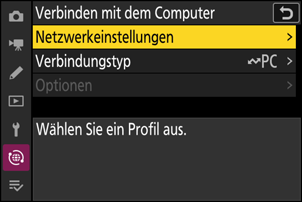
Netzwerkeinstellungen
Fügen Sie Kamera-Netzwerkprofile hinzu. Mit diesem Menüpunkt können Sie auch vorhandene Netzwerkprofile auswählen.
Profil erstellen
Erstellen von neuen Netzwerkprofilen (0 Direkte drahtlose Verbindung zu einem Computer (Wi-Fi Access Point Mode), Verbindung zu einem vorhandenen Netzwerk herstellen (Wi-Fi Station Mode), Per Ethernet mit Computer verbinden).
- Wenn bereits mehr als ein Profil existiert, können Sie durch Drücken von J ein Profil auswählen und die Verbindung zum gewählten Netzwerk herstellen.
- Zum Bearbeiten eines vorhandenen Profils müssen Sie es markieren und 2 drücken.
| Option | Beschreibung |
|---|---|
| [Allgemeines] |
|
| [Wireless] | Die Einstellungen für die Verbindung zu drahtlosen Netzwerken werden angezeigt.
|
| [TCP/IP] | Die TCP/IP-Einstellungen für die Wi-Fi Station Mode Netzwerkprofile vornehmen. Es ist eine IP-Adresse erforderlich.
|
Auf/von Karte kopieren
Netzwerkprofile mittels Speicherkarten weitergeben.
- Sind zwei Speicherkarten eingesetzt, erfolgt das Kopieren der Profile auf die bzw. von der Karte in dem Fach, das mittels [Primäres Speicherkartenfach] im Fotoaufnahmemenü gewählt wurde.
| Option | Beschreibung |
|---|---|
| [Profil von Karte kopieren] | Kopieren Sie Profile aus dem Stammverzeichnis der Speicherkarte in die Profilliste der Kamera. |
| [Profil auf Karte kopieren] | Kopieren Sie Profile von der Kamera auf die Speicherkarte. Markieren Sie ein Profil und drücken Sie J, um es auf die Speicherkarte zu kopieren.
|
Aktuelle Verbindung beenden
Die Verbindung zum aktuellen Netzwerk wird beendet.
Verbindungstyp
Wählen Sie eine Betriebsart für die Netzwerkverbindung der Kamera.
| Option | Beschreibung |
|---|---|
| [Bildübertragung] | Laden Sie Fotos direkt nach dem Aufnehmen auf einen Computer hoch oder übertragen Sie bereits auf der Kamera-Speicherkarte vorhandene Aufnahmen. |
| [Camera Control] | Benutzen Sie die Software NX Tether, um die Kamera von einem Computer aus fernzusteuern und auszulösen. |
Optionen
Wählen Sie Einstellungen für das Übertragen.
Automatisch hochladen
Wählen Sie [ON], damit neue Fotos direkt nach der Aufnahme für das Hochladen markiert werden.
- Die Übertragung beginnt erst, nachdem das Foto auf der Speicherkarte aufgezeichnet wurde. Achten Sie darauf, dass eine Speicherkarte in die Kamera eingesetzt ist.
- Videofilme werden nicht automatisch hochgeladen. Diese müssen stattdessen aus der Wiedergabeanzeige heraus übertragen werden (0 Bilder zum Hochladen auswählen).
Nach dem Hochladen löschen
Wählen Sie [ON], damit erfolgreich übertragene Fotos automatisch von der Speicherkarte in der Kamera gelöscht werden.
- Dateien, die vor dem Auswählen von [ON] für die Übertragung markiert wurden, werden nicht gelöscht.
- Der Löschvorgang wird unter Umständen während bestimmter Kamerabedienvorgänge unterbrochen.
RAW + JPEG hochladen als
Wenn RAW+JPEG-Aufnahmen übertragen werden, können Sie wählen, ob die NEF-(RAW-) und JPEG-Dateien hochgeladen werden sollen oder nur die jeweilige NEF-(RAW-)Datei oder JPEG-Datei. Für [Reserve/Sicherungskopie] und [RAW primär, JPEG sekundär] können separate Einstellungen gewählt werden.
- Die für [Reserve/Sicherungskopie] gewählte Option ist sowohl beim automatischen als auch beim manuellen Hochladen wirksam.
- Die für [RAW primär, JPEG sekundär] gewählte Option wirkt nur beim automatischen Hochladen.
RAW + HEIF hochladen als
Wenn RAW+HEIF-Aufnahmen übertragen werden, können Sie wählen, ob die NEF-(RAW-) und HEIF-Dateien hochgeladen werden sollen oder nur die jeweilige NEF-(RAW-) oder HEIF-Datei. Für [Reserve/Sicherungskopie] und [RAW primär, HEIF sekundär] können separate Einstellungen gewählt werden.
- Die für [Reserve/Sicherungskopie] gewählte Option ist sowohl beim automatischen als auch beim manuellen Hochladen wirksam.
- Die für [RAW primär, HEIF sekundär] gewählte Option wirkt nur beim automatischen Hochladen.
Fachauswahl JPEG+JPEG
Wählen Sie das Kartenfach, das als Quelle für das automatische Hochladen dienen soll, wenn Bilder mit der Einstellung [JPEG primär, JPEG sekundär] für [Funktion des sekundären Fachs] im Fotoaufnahmemenü aufgenommen werden.
Fachauswahl HEIF+HEIF
Wählen Sie das Kartenfach, das als Quelle für das automatische Hochladen dienen soll, wenn Bilder mit der Einstellung [HEIF primär, HEIF sekundär] für [Funktion des sekundären Fachs] im Fotoaufnahmemenü aufgenommen werden.
RAW-Video hochladen als
Für das Hochladen von Videos, die mit der Einstellung [N-RAW 12 Bit (NEV)] oder [ProRes RAW HQ 12 Bit (MOV)] für [Video-Dateityp] im Videoaufnahmemenü aufgenommen wurden, können Sie wählen, ob die RAW- und MP4-Dateien hochgeladen werden sollen oder nur die MP4-Dateien.
Ordner hochladen
Es werden alle Fotos in einem gewählten Ordner für das Hochladen markiert. Das Markieren erfolgt für sämtliche Fotos, unabhängig davon, ob sie bereits hochgeladen wurden.
- Videofilme werden nicht für das Hochladen markiert. Diese müssen stattdessen aus der Wiedergabeanzeige heraus übertragen werden.
Transfermarkierungen aufheben?
Die Übertragungsmarkierung wird von allen Bildern entfernt. Das Hochladen von Bildern mit dem Symbol für »Wird hochgeladen« endet umgehend.
